Strategy ONE
Compartir datos de diagnóstico con Strategy
Remote Diagnostics está diseñado para ayudar Strategy mejorar nuestros productos y servicios, mejorar nuestro servicio de atención al cliente y potenciar la experiencia del cliente enviando determinados datos de diagnóstico relacionados con su implementación a Strategy.
Cómo funciona Diagnóstico remoto
Diagnóstico remoto ofrece dos formas de enviar datos de diagnóstico a Strategy:
- Automáticamente a través de Distribution Services
Al instalar Distribution Services en Strategy, obtiene una suscripción que envía datos de diagnóstico desde sus entornos a Strategy a diario. Esta suscripción, denominada Diagnóstico remoto, envía los datos contenidos en el dashboard de Diagnóstico remoto desde el proyecto de Platform Analytics a diagnostics@microstrategy.com.
Vea también: Desactivar la transmisión automática de datos de diagnóstico a Strategy
- Recorrer Workstation manualmente
Si utiliza Strategy Workstation, puede enviar manualmente los datos de diagnóstico a Strategy haciendo clic en el Enviar diagnóstico de la sección Platform Analytics del cuadro de diálogo Propiedades para cada entorno.
Compartir datos de diagnóstico a través de Workstation
- Abra la ventana Workstation con el panel de navegación en modo inteligente.
- En el panel de navegación, haga clic en Entornos.
- Pulse con el botón derecho en un entorno y elija Propiedades.
-
En el panel izquierdo, haga clic en Platform Analytics.
- Haga clic en Enviar diagnóstico.
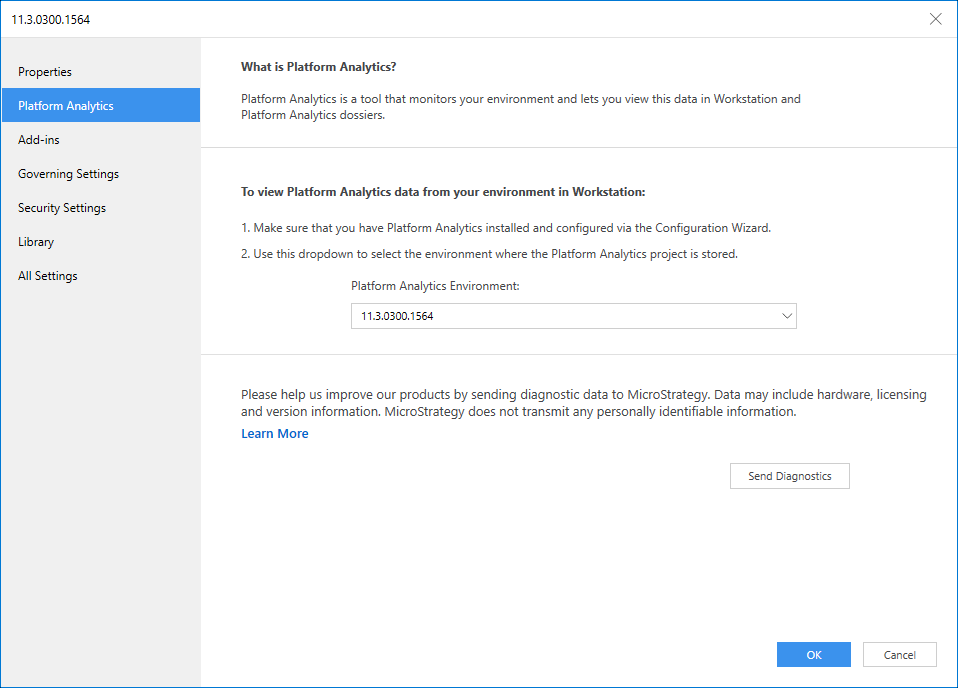
Con qué información se comparte Strategy
Cuando comparte datos de diagnóstico con Strategy, manualmente a través de Workstation o automáticamente a través de Distribution Services, Remote Diagnostics envía la siguiente información sobre Strategy One implementación de software:
- Datos acerca del entorno como, por ejemplo, el número de nodos de Intelligence Server, el tipo de procesador, la velocidad del procesador, el tamaño de la memoria y el sistema operativo.
- Datos de la plataforma como el Strategy One versiones de software que está ejecutando y la Strategy servicios (Intelligence Server, Mobile Server, Colaboration Server, etc.) presentes en su entorno.
- Datos acerca de la licencia como, por ejemplo, la DSI, la clave de licencia, el número total de usuarios con licencia en los metadatos (habilitados e inhabilitados), el número total de CPU con licencias, y el número de usuarios agregados que han iniciado sesión en el sistema varios días durante los últimos 90 días.
-
Configuración a nivel de servidor y de proyecto Esta configuración también puede verse en la sección Toda la configuración de la ventana Propiedades del entorno o proyecto.
Remote Diagnostics no transmite ninguna información de identificación personal.
Cómo Strategy Utiliza esta información
Strategy utilizamos los datos de diagnóstico para mejorar nuestros productos, proporcionar un mejor servicio al cliente y solucionar problemas de manera más eficiente, por ejemplo, para:
- Ayudar a nuestro equipo de soporte técnico a identificar, diagnosticar y solucionar los problemas de los clientes
- Ayudar a nuestro equipo tecnológico a detectar y evitar problemas en nuestro software
- Ayudar a nuestro equipo tecnológico a priorizar las tareas de desarrollo
- Ayudar a nuestro equipo tecnológico a identificar y validar los escenarios de prueba
- Ayudar a nuestros clientes a alcanzar el éxito y a los equipos de planificación a recomendar cambios que mejoren el éxito en las implementaciones de nuestros clientes
Desactivar la transmisión automática de datos de diagnóstico a Strategy
Puede evitar que la suscripción a Diagnóstico remoto envíe automáticamente datos de diagnóstico a Strategy siguiendo estos pasos:
-
Abra MicroStrategy Developer.
si estas corriendo MicroStrategy Developer en Windows por primera vez, ejecútelo como administrador.
Haga clic con el botón derecho en el icono del programa y seleccione Ejecutar como administrador.
Esto es necesario para establecer correctamente las claves de registro de Windows. Para obtener más información, consulte KB43491.
- Conéctese al proyecto de Platform Analytics.
- En el panel de navegación izquierdo, haga clic en Administración > Gestores de configuración > Suscripciones.
- En el panel derecho, busque el Diagnóstico remoto suscripción y haga clic con el botón derecho en ella.
- Haga clic en Cancelar la suscripción.
- Haga clic en Sí.
